Windows10host文件修改方法
来源:网络收集 点击: 时间:2024-05-12【导读】:
为了帮助大家排忧解难,下面小编整理了相关教程,感兴趣的小伙伴一起来看看吧!品牌型号:magicbook系统版本:Windows 10方法/步骤1/7分步阅读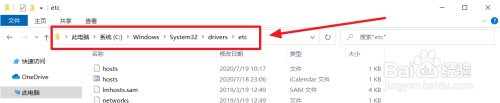 2/7
2/7 3/7
3/7 4/7
4/7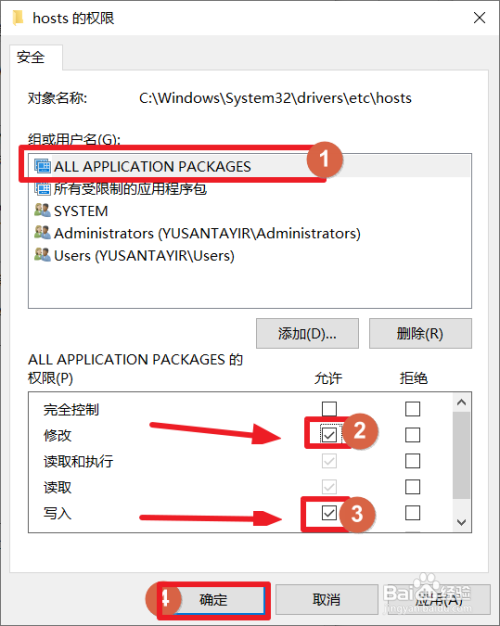 5/7
5/7 6/7
6/7 7/7
7/7
1、首先打开“此电脑”,定位到:
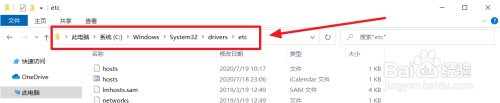 2/7
2/72、使用鼠标右键单击“hosts”,弹出来的菜单中选择“属性”
 3/7
3/73、弹出“文件属性”窗口后单击“上方的”安全“栏”。
选中“ALL APPLICATON PACKAGES”后单击“编辑”
 4/7
4/74、同样选中“ALL APPLICATON PACKAGES”之后勾选“修改”和“写入”设置为“允许”。
完成后单击“确定”,这时候弹出“Windows安全中心”对话框,单击“是”即可
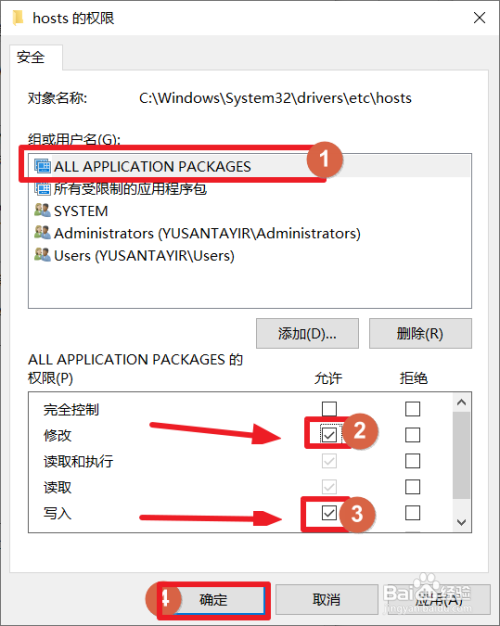 5/7
5/75、回到hosts文件目录。使用鼠标右键单击“hosts”文件,弹出来的菜单中选择“打开方式”。
 6/7
6/76、打开方式选择“记事本”后单击“确定”。
 7/7
7/77、这时后可以正常修改hosts文件了,完成修改后按“Ctrl+S”保存即可

版权声明:
1、本文系转载,版权归原作者所有,旨在传递信息,不代表看本站的观点和立场。
2、本站仅提供信息发布平台,不承担相关法律责任。
3、若侵犯您的版权或隐私,请联系本站管理员删除。
4、文章链接:http://www.1haoku.cn/art_743119.html
上一篇:怎样简单画蝴蝶
下一篇:电脑桌面字体显示不正常是怎么回事
 订阅
订阅